Come esportare messaggi di testo da iPhone a PDF
La messaggistica istantanea ha cambiato il modo in cui comunichiamo come razza.
È un’affermazione audace, ma non potrebbe essere più vera. Sebbene tu possa trascorrere la maggior parte del tuo tempo su app come iMessage, WhatsApp e il tuo software di messaggi di testo autonomo per inviare messaggi ai tuoi amici e familiari, è utilizzato anche da aziende e professionisti di tutto il mondo.
Mai prima d’ora sei stato in grado di comunicare istantaneamente con le persone dall’altra parte del pianeta. Questo sta cambiando il gioco in quanto sei in grado di condividere qualsiasi forma di informazione senza ritardi, non importa dove ti trovi o cosa stai facendo, direttamente dal tuo dispositivo iPhone.
Tuttavia, gli iPhone sono noti per i loro problemi di archiviazione dei messaggi. Non solo puoi essere limitato sulla memoria, ma se vuoi salvare i tuoi messaggi, soprattutto se è qualcosa di importante, non vorrai tenerlo sul tuo dispositivo.
È qui che entra in gioco la conversione PDF. Convertendo i tuoi messaggi di testo in un formato PDF, renderai molto più facile leggere e richiamare i tuoi messaggi, archiviare informazioni importanti e persino stampare i tuoi messaggi, trasformandoli in una copia cartacea.
Sebbene questa funzione non sia direttamente disponibile per i dispositivi iPhone, non è impossibile. Quindi, se stai cercando modi per convertire i tuoi messaggi di testo in un file PDF, sei nel posto giusto.
Esporta messaggi di testo da iPhone a PDF utilizzando la conversione HTML
Il primo passo che devi compiere è scaricare i tuoi messaggi di testo dal tuo iPhone e sul tuo computer in modo tale da poterli trasformare in un file PDF, non semplicemente eseguirne il backup in un file di backup di iCloud.
Affinché questo processo funzioni, vorremo utilizzare un software noto come DrFoneTool – Gestione telefono (iOS).

DrFoneTool – Gestione telefono (iOS)
Strumento utile per aiutarti a esportare messaggi di testo da iPhone a PDF
- Esporta messaggi di testo in diversi formati frequenti. come TXT, HTML ed EXCEL.
- Esegui il backup di musica, foto, video, contatti, SMS, app ecc. Sul computer e ripristinali facilmente.
- Trasferisci musica, foto, video, contatti, messaggi, ecc. da uno smartphone all’altro.
- Trasferisci file multimediali tra dispositivi iOS e iTunes.
- Pienamente compatibile con iOS 7, iOS 8, iOS 9, iOS 10, iOS 11 e iPod.
Passo 1 – Scarica e installa DrFoneTool. Il processo di installazione è semplice e richiede pochi minuti. È disponibile una versione di prova gratuita.
Passo 2 – Al termine, avvia il toolkit e fai clic sull’opzione Trasferisci.

Passo 3 – Collega il tuo iPhone (o qualsiasi altro dispositivo iOS) al computer utilizzando un cavo USB o un cavo di illuminazione. Sia il tuo computer che il software lo riconosceranno, quindi chiudi iTunes se il tuo computer tenta di aprirlo.
Passo 4 – In DrFoneTool – Phone Manager (iOS), seleziona la scheda Informazioni, quindi SMS.

Passo 5 – Scorri le opzioni e seleziona i messaggi che desideri trasferire. Fai clic sul pulsante Esporta nell’area superiore e scegli Esporta in HTML.
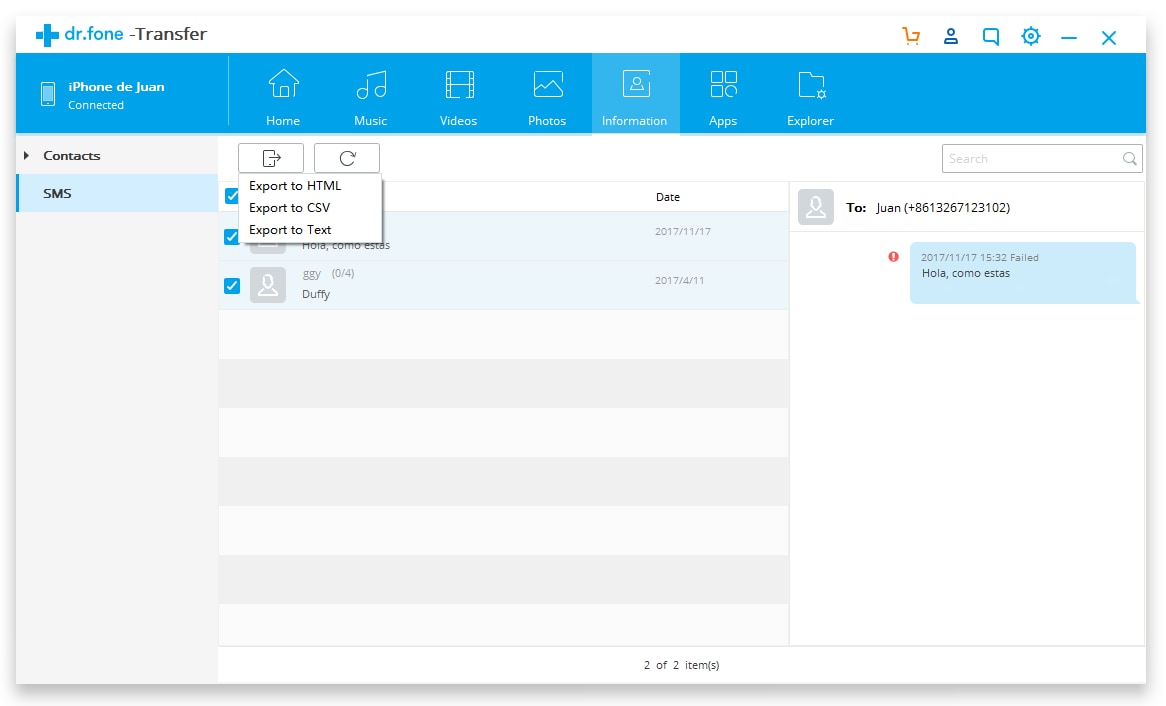
Passo 6 – Quando esporti sul tuo computer, assicurati che il file venga esportato in un formato HTML.
Ora che hai il file HTML del tuo messaggio di testo sul tuo computer, è tempo di iniziare a pensare a trasformarlo in un file PDF utilizzabile. Per questo, utilizzeremo uno strumento online gratuito noto come PDF Crowd.
Passo 7 – Andate a Sito Web di folla in PDF. Assicurati che la scheda ‘Converti file HTML’ sia selezionata, quindi fai clic sul pulsante ‘Sfoglia’. Si aprirà una finestra in cui potrai scegliere il file HTML che abbiamo salvato nel passaggio precedente.
Passo 8 – Quando hai trovato il file, fai clic sul pulsante ‘OK’, seguito dal pulsante ‘Converti in PDF’. Questo processo di conversione richiederà solo un paio di minuti, a seconda di quanti messaggi di testo stai cercando di convertire all’interno del tuo file.
Passo 9 – Fai clic sul pulsante ‘Download’ e il file PDF verrà salvato sul tuo computer e pronto per essere utilizzato come preferisci!
È così facile esportare i messaggi di testo dell’iPhone in PDF.
Utilizzo di un computer Windows per esportare messaggi di testo da iPhone a PDF
Forse uno dei modi più semplici per esportare messaggi di testo da iPhone a PDF utilizzando un completo di Windows è utilizzare la funzione ‘Stampa’ di Google Chrome. Inoltre, questo metodo dispone i messaggi di testo in modo molto facile da leggere.
Passo 1 – Se hai già il browser Google Chrome, aprilo sul tuo computer. In caso contrario, dovrai scaricarlo e installarlo da Sito web di Google Chrome.
Passo 2 – Una volta installato, trova il tuo file HTML sul tuo computer, fai clic con il tasto destro e aprilo con il browser Chrome.
Passo 3 – Ora premi CTRL+P sulla tastiera per aprire il menu di stampa.
Passo 4 – Nel menu, seleziona il pulsante ‘Cambia’, seguito dall’opzione ‘Salva come PDF’.
Passo 5 – Invece di stampare i tuoi messaggi di testo, fai semplicemente clic su ‘OK’ per convertire i messaggi di testo di iPhone in PDF.
Utilizzo di un computer Mac per esportare i messaggi di testo dell’iPhone in PDF
Se stai utilizzando un computer Mac, c’è un’altra tecnica che puoi utilizzare quando si tratta di convertire il file dei messaggi di testo HTML in un documento PDF che è simile alla tecnica Chrome ma utilizza il browser Safari integrato del tuo Mac.
Passo 1 – Apri il tuo file HTML usando il browser Safari.
Passo 2 – Apri il menu di stampa dalla barra degli strumenti.
Passo 3 – Qui potrai modificare le tue impostazioni, ma se guardi in basso a sinistra vedrai un’opzione che dice ‘PDF’. Fare clic qui per convertire il file in un documento PDF utilizzabile.
ultimi articoli

